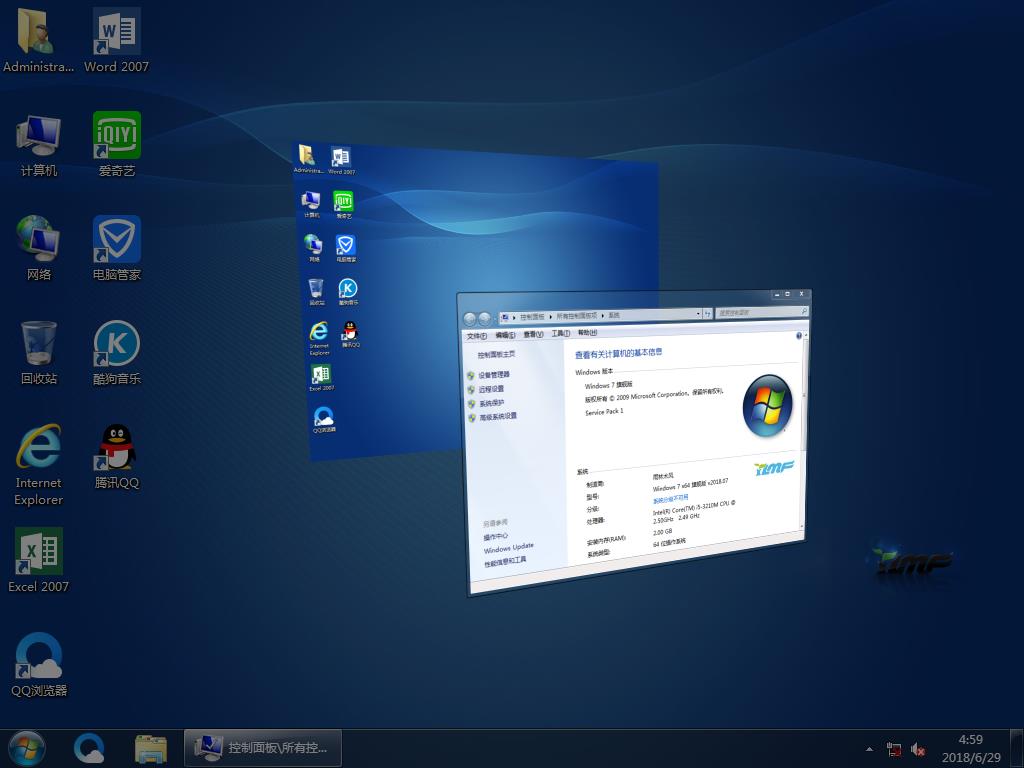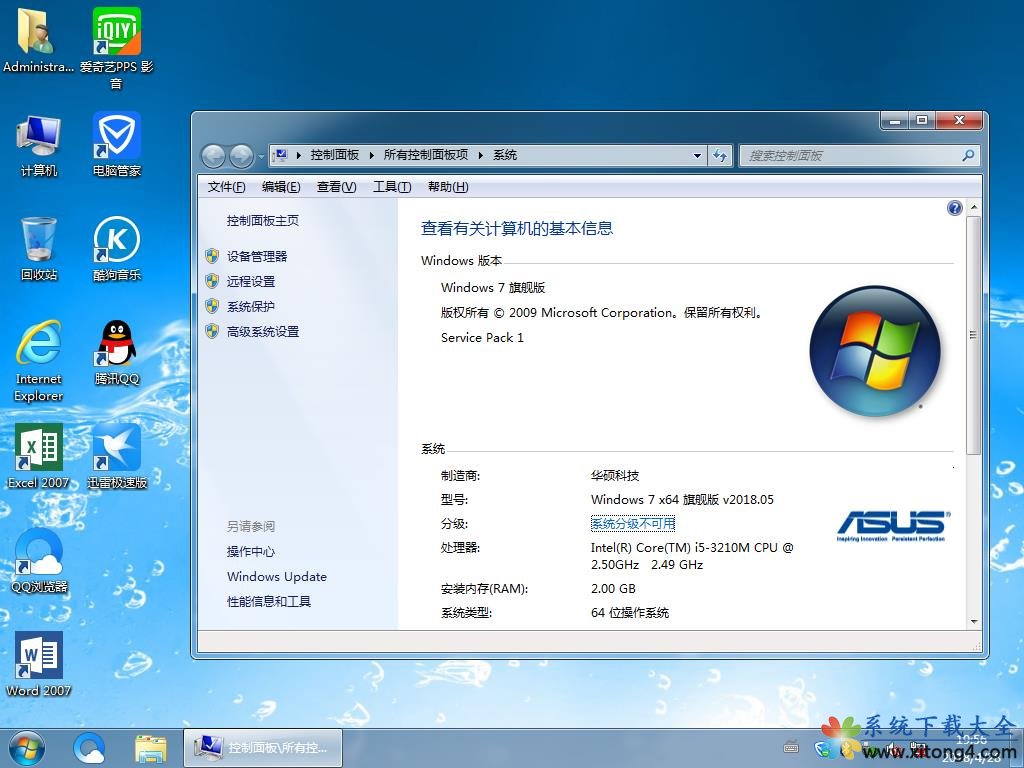pptv网络电视多屏互动服务器怎如何删除?pptv网络电视多屏互动服务器删除的方法
来源:Ghost系统之家浏览:时间:2022-09-02 15:07:19
pptv网络电视多屏互动服务器怎如何删除?很多用户下载完pptv网络电视发现在网络位置一个“互动服务”要怎么删除掉呢,下面就给大家分享具体步骤。
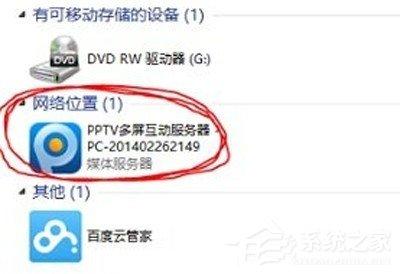
删除pptv多屏互动服务器教程:
方法一:
解决方法很简单,在点击桌面左下角“开始”-“运行”-输入“regsvr32 /u upnpui.dll”即可。
方法二:关闭网络发现
第一步、右击任务栏通知区域网络图标,选择并打开网络和共享中心,点击左侧“更改高级共享设置”
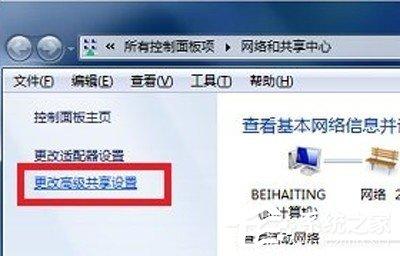
第二步、在“高级共享设置”界面,关闭公用(当前配置文件)下面,点击选中“关闭网络发现”后,点击“保存修改”按钮即可!
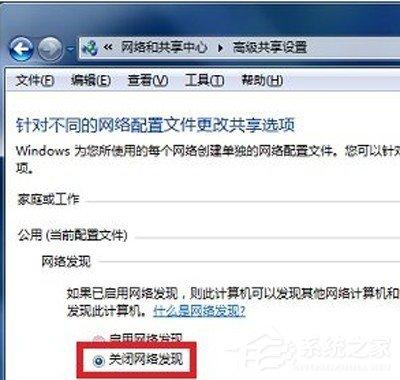
方法三:停用SSDP服务
SSDP服务就是这东西的根本原因,我们只要在服务中关闭它就可以了!
第一步、按下Win+R组合键,输入“services.msc”(打开服务运行命令)后回车,打开服务界面,在右侧窗口找到并双击“SSDP Discovery”
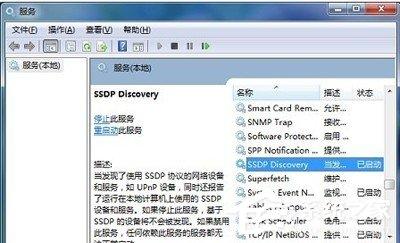
第二步、在出现的SSDP的属性(本地计算机)界面,点击启动类型后面的向下箭头,下拉选项中,点击选择“禁用”后,点击底部“确定”后重启电脑就可以了,别忘了!完成设置后,重启电脑
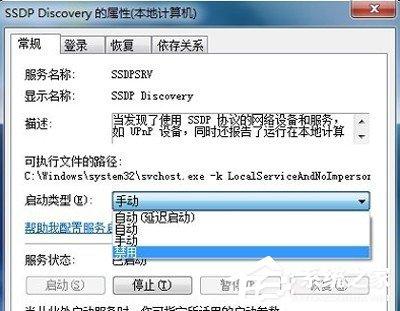
以上就是我为大家分享的全部内容了,更多软件教程可以关注系统之家。
推荐系统
番茄花园 Windows 10 极速企业版 版本1903 2022年7月(32位) ISO镜像快速下载
语言:中文版系统大小:3.98GB系统类型:Win10新萝卜家园电脑城专用系统 Windows10 x86 企业版 版本1507 2022年7月(32位) ISO镜像高速下载
语言:中文版系统大小:3.98GB系统类型:Win10笔记本&台式机专用系统 Windows10 企业版 版本1903 2022年7月(32位) ISO镜像快速下载
语言:中文版系统大小:3.98GB系统类型:Win10笔记本&台式机专用系统 Windows10 企业版 版本1903 2022年7月(64位) 提供下载
语言:中文版系统大小:3.98GB系统类型:Win10雨林木风 Windows10 x64 企业装机版 版本1903 2022年7月(64位) ISO镜像高速下载
语言:中文版系统大小:3.98GB系统类型:Win10深度技术 Windows 10 x64 企业版 电脑城装机版 版本1903 2022年7月(64位) 高速下载
语言:中文版系统大小:3.98GB系统类型:Win10电脑公司 装机专用系统Windows10 x64 企业版2022年7月(64位) ISO镜像高速下载
语言:中文版系统大小:3.98GB系统类型:Win10新雨林木风 Windows10 x86 企业装机版2022年7月(32位) ISO镜像高速下载
语言:中文版系统大小:3.15GB系统类型:Win10
相关文章
- 身份认证:如何从离职员工手中拿回官微账号-专访洋葱公司CEO奶罩
- 删除系统中的帐户
- 360随身wifi无法使用/无法加入网络等问题解决方法
- “百度外卖”平台被非法侵入,4900余万元额度被篡改
- 周鸿祎版兄弟情:十米之外,送齐离开
- 美陆军因“网络安全漏洞”下令停用大疆无人机,大疆:你告诉我漏洞在哪?
- KindEditor上传漏洞致近百个党政机关网站遭植入
- 启明星辰严望佳:关于推动人工智能赋能工业互联网安全发展的提案
- 就问你怕不怕!新研究发现假指纹解锁手机通过率高达80%
- uc云uc网盘离线下载方法(适合没有网络的情况)
- 众安天下获贵阳创投战略投资
- 尴尬!我被有偿抢票软件骗了,这货居然抢不过12306
- 京东众筹上线一款快充快放的安全快充移动电源:充30分钟用1天
- 外国的注入技巧收集
热门系统
- 1华硕笔记本&台式机专用系统 GhostWin7 32位正式旗舰版2018年8月(32位)ISO镜像下载
- 2雨林木风 Ghost Win7 SP1 装机版 2020年4月(32位) 提供下载
- 3深度技术 Windows 10 x86 企业版 电脑城装机版2018年10月(32位) ISO镜像免费下载
- 4电脑公司 装机专用系统Windows10 x86喜迎国庆 企业版2020年10月(32位) ISO镜像快速下载
- 5深度技术 Windows 10 x86 企业版 六一节 电脑城装机版 版本1903 2022年6月(32位) ISO镜像免费下载
- 6深度技术 Windows 10 x64 企业版 电脑城装机版2021年1月(64位) 高速下载
- 7新萝卜家园电脑城专用系统 Windows10 x64 企业版2019年10月(64位) ISO镜像免费下载
- 8新萝卜家园 GhostWin7 SP1 最新电脑城极速装机版2018年8月(32位)ISO镜像下载
- 9电脑公司Ghost Win8.1 x32 精选纯净版2022年5月(免激活) ISO镜像高速下载
- 10新萝卜家园Ghost Win8.1 X32 最新纯净版2018年05(自动激活) ISO镜像免费下载
热门文章
常用系统
- 1深度技术 Windows 10 x86 企业版 电脑城装机版2020年12月(32位) ISO镜像免费下载
- 2电脑公司Ghost Win8.1 x32 六一节 精选纯净版2020年6月(免激活) ISO镜像高速下载
- 3新雨林木风 Ghost Win7 SP1 装机专业版 2018年7月(32位)ISO镜像下载
- 4雨林木风系统 Ghost XP SP3 装机版 YN2020年7月 ISO镜像高速下载
- 5笔记本&台式机专用系统 Windows10 企业版 2020年12月(32位) ISO镜像快速下载
- 6华硕笔记本&台式机专用系统 GhostWin7 64位旗舰版2018年5月(64位) 好用下载
- 7深度技术Ghost Win7 Sp1 电脑城万能装机版2022年7月(32位) ISO高速下载
- 8笔记本&台式机专用系统 Windows10 新春特别 企业版 版本1903 2022年2月(32位) ISO镜像快速下载
- 9新萝卜家园 Ghost XP SP3系统 电脑城极速纯净版 2022年5月 ISO镜像高速下载
- 10华硕笔记本&台式机专用系统GhostWin7 旗舰版2018年4月(32位) 提供下载